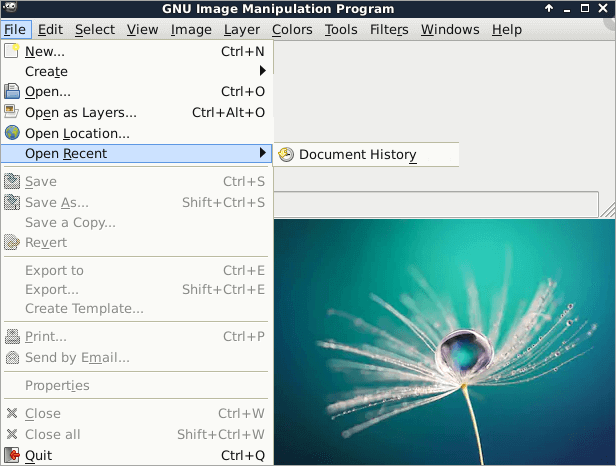Come recuperare l'ultima sessione in GIMP? Come recuperare i file GIMP non salvati dal backup? Leggete questo tutorial e usate le soluzioni per aiutarvi.
GIMP, un software gratuito di editing fotografico gratuito di alto livello, serve agli utenti con magnifici effetti e caratteristiche di fotoritocco. Secondo la maggior parte degli utenti, GIMP sembra davvero utile con i loro file e le loro foto. Gli utenti possono usare questo software per abbellire le loro foto personali, le immagini aziendali o anche i post delle feste. Tuttavia, a causa di un funzionamento disattento, di un attacco di virus o anche di un crash del sistema, è abbastanza facile per gli utenti perdere le foto e i file di GIMP.
Tuttavia, le immagini su GIMP sono facile essere perse a causa di gestione sbagliata, attacco di virus, e crash di sistema.
Quindi come recuperare le foto e i file cancellati, non salvati o persi di GIMP?
Nota: Non effettuare qualsiasi modifica sull'unità dove hai perso file GIMP prima del recupero di dati.
Metodo 1. Recuperare immagini GIMP con un software professionale
Se non si dispone di alcun backup dei file di GIMP, è possibile applicare un software professionale di recupero file per ripristinare tutti i file e le foto GIMP persi, cancellati o formattati in modo facile.
Il software professionale di recupero file GIMP - EaseUS Data Recovery Wizard è esattamente ciò di cui avete bisogno. Se i file GIMP persi sono meno di 2GB, si può provare direttamente la sua versione gratuita - EaseUS Data Recovery Wizard Free Edition. Se i file persi di GIMP sono superiori a 2GB, si può scaricare gratuitamente qui adesso e acquistare una chiave seriale per attivarla con capacità di recupero dati illimitata.
Vediamo ora come recuperare file GIMP persi, cancellati, formattati o non salvati con EaseUS Data Recovery Wizard:
Passo 1. Installa EaseUS Data Recovery Wizard sul computer, seleziona l'unità su cui sono state archiviate le tue foto e clicca su "Scansiona".
Passo 2. Il programma inizierà subito una scansione per cercare le immagini perse, il processo richiede alcun tempo, attendi con pazienza. Puoi anche facilitare la ricerca usando "Filtro".
Passo 3. Puoi visualizzare in anteprima le immagini trovate, clicca su "Recupera" per ripristinarle.
Metodo 2. Ripristinare file GIMP dal backup
In realtà, non c'è un modo semplice per recuperare i file GIMP non salvati. Gimp non fornisce una funzione AutoSave per memorizzare automaticamente i dati. Se GIMP va in crash, non c'è modo di salvare i dati prima di chiudere l'errore; quindi, si dovrebbero salvare tutti i dati dopo ogni operazione effettuata, e fare in modo che sia un'abitudine fare il backup. Se sono stati creati dei backup per i file di GIMP, si può seguire il seguente percorso per trovare le foto di GIMP perse ora:
/home//.gimp-2.8/tmp
Se non li si trova in un percorso specifico, si può anche seguire la procedura per ripristinare i file GIMP persi dal backup con i seguenti passi:
- Aprire GIMP e cliccare su File
- Fare un clic su Recent e via Document History
![file GIMP]()
Lì si possono trovare tutte le foto e i file recenti di GIMP nella Cronologia dei documenti. Poi è possibile copiarli e salvarli in un punto sicuro del PC.
Domande frequenti sul recupero di GIMP
Le seguenti quattro domande sono più rilevanti per il ripristino di GIMP nell'ultima sessione. Controlla le risposte e trova quello che ti serve.
1. Dove vengono archiviati i file Gimp?
Per impostazione predefinita, GIMP crea una cartella delle impostazioni del programma in Windows 7, 8 e 10 nella directory principale della cartella utente, in genere C:\Utenti\Amministratore\. gimp-2.8. Come è possibile modificare la posizione di quella cartella in modo che si trovi in AppData, cartella Roaming, ad esempio C:\Utenti\Utente computer\AppData\Roaming\.
2. Come faccio a recuperare una foto non salvata?
Come detto prima, GIMP non supporta AutoSave e Auto Recovery. Gimp non salva i dati automaticamente nel caso in cui ti dimentichi di salvare. Puoi provare a recuperare le foto non salvate in GIMP facendo clic su "File" > "Apri recenti" > "Cronologia documenti". Se non è presente, potresti non essere in grado di trovare i file non salvati.
3. Come posso recuperare un file che ho sostituito accidentalmente?
Per recuperare un file sovrascritto accidentalmente, puoi provare la seguente soluzione:
- Apri Windows Explorer e vai alla cartella in cui si trovava il file
- Fai clic con il tasto destro all'interno di questa cartella e seleziona "Proprietà" dal menu a discesa
- Seleziona la scheda "Versioni precedenti" e cerca una versione precedente del file sovrascritto
- Ma questo funziona solo se hai un backup dei tuoi file sul tuo computer.